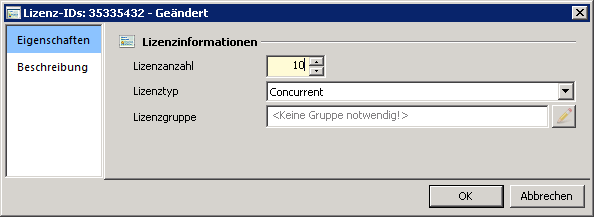NetMan Desktop Manager verfügt über einen Lizenzierungsmechanismus, mit dem Sie die lizenzgerechte Nutzung Ihrer Anwendungen auch in Remotedesktop-Umgebungen sicherstellen. Sie erstellen Lizenzdefinitionen gemäß Ihrer für Anwendungen erworbenen Lizenzmodelle und Lizenzen und speichern diese global in NetMan Desktop Manager. Diese globalen Lizenzdefinitionen weisen Sie den Anwendungen zu. Außerdem erstellen Sie Lizenzdefinitionen kontextbezogen, einfach beim Erstellen eines Programmskripts. Auch diese Lizenzdefinitionen werden global gespeichert und stehen global zur Verfügung. Dieses Kapitel zeigt Ihnen zunächst, wie Sie Lizenzdefinitionen kontextgebunden erstellen und zuweisen, weil dies wahrscheinlich der am häufigsten genutzte Weg der Lizenzerstellung und -zuweisung ist. Im Anschluss lesen Sie, wie Sie Lizenzdefinitionen global erstellen und verwalten, sowohl im NetMan Center wie im NetMan Monitor. Außerdem lesen Sie, wie Sie Per-Seat-Lizenzen erstellen und zuweisen.
Lizenzen definieren und zuweisen (kontextgebunden)
Lizenzen direkt bei der Erstellung des jeweiligen Programmskripts zu definieren und direkt zuzuweisen, ist wohl die am häufigsten verwendete Methode. In dieser Variante definieren Sie Lizenzen direkt im Skripteditor.
1. Skripte selektieren: Klicken Sie die Selektionsschaltfläche Skripte.
2. Programmskriptansicht aktivieren: Im Selektionsfenster wählen Sie Programm, um die Programmansicht für Skripte zu aktivieren.
3. Skript wählen: Wählen Sie ein Skript zum Bearbeiten, indem Sie es doppelklicken.
![]() Alternativ erstellen Sie ein neues Skript. Wie Sie Programmskripte erstellen, lesen Sie im Kapitel „Programmskripte erstellen".
Alternativ erstellen Sie ein neues Skript. Wie Sie Programmskripte erstellen, lesen Sie im Kapitel „Programmskripte erstellen".
4. Seite Programm öffnen: Im Skripteditor wählen Sie Programm, um die Seite Programm zu öffnen.
5. Lizenzierung aktivieren: Auf der Seite Programm aktivieren Sie das Kontrollkästchen Lizenzieren:
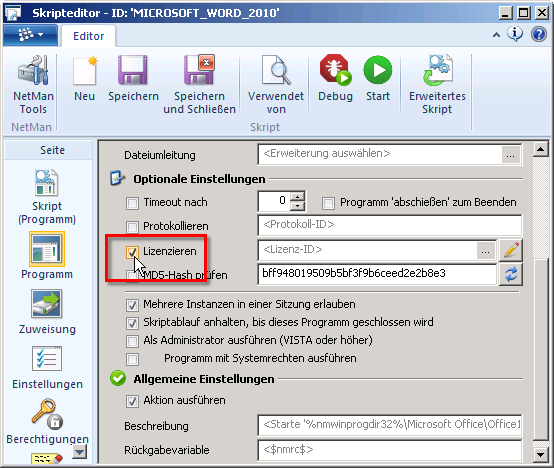
6. Lizenz wählen: Im Eingabefeld Lizenzieren klicken Sie die Auswählen-Schaltfläche, um eine Lizenz zu wählen:
Im Dialog Lizenzauswahl wählen Sie die Lizenzdefinition, die Sie zuweisen wollen. Ist noch keine geeignete Lizenzdefinition vorhanden, erstellen Sie eine neue.
a. Neu klicken: Im Dialog Auswahl einer Lizenz klicken Sie oberhalb der Liste die Schaltfläche Neu.
b. Lizenz-ID eingeben: Im Dialog Neue Lizenz geben Sie neben Lizenzen die ID der neuen Lizenz ein und bestätigen mit OK.
c. Eigenschaften bearbeiten: Im Ressourceneditor bearbeiten Sie die Eigenschaften der Lizenz:
Unter Lizenzanzahl geben Sie ein, wie viele Lizenzen Sie für die Anwendung erworben haben. Unter Lizenztyp wählen Sie, welches Lizenzmodell die Lizenzierung hat. Zur Verfügung stehen: Concurrent. Im Concurrent-Lizenzmodell sind die Lizenzen an das Programm gebunden. Jeder Start des Programms belegt eine Lizenz. Per Device - Benutzer. Im Per-Seat-Lizenzmodell ist die Lizenz fest an eine bestimmte Ressource gebunden. Per Device - Benutzer bindet die Lizenz an eine bestimmte Benutzergruppe. Sie müssen die Benutzergruppe unter Lizenzgruppe eingeben. Per Device - Station. Bindet die Lizenz an eine bestimmte Stationsgruppe. Sie müssen die Stationsgruppe unter Lizenzgruppe eingeben.
Unter Lizenzgruppe wählen Sie die Lizenzgruppe, der die Lizenz im Per-Seat-Lizenzmodell zugewiesen wird. Klicken Sie im Eingabefeld Lizenzgruppe die Auswählen-Schaltfläche um eine Benutzer- oder Stationsgruppe zu wählen.
Auf der Seite Eigenschaften geben Sie einen benutzerdefinierten Text zur weiteren Beschreibung oder zusätzlichen Information der Lizenz ein.
d. OK klicken: Klicken Sie die Schaltfläche OK. Die neue Lizenzdefinition wird erstellt und in die Liste der verfügbaren Lizenzen eingetragen. |
7. Lizenz zuweisen: Im Dialog Lizenzauswahl markieren Sie die Lizenzdefinition und klicken die Schaltfläche OK. Die Lizenz wird zugewiesen.
![]() Wenn die Angaben zur Lizenz nicht korrekt sind, klicken Sie oberhalb der Liste die Schaltfläche Aktualisieren.
Wenn die Angaben zur Lizenz nicht korrekt sind, klicken Sie oberhalb der Liste die Schaltfläche Aktualisieren.
8. Skript speichern: Klicken Sie im Skripteditor im Menüband die Schaltfläche Speichern und Schließen, um das Skript zu speichern und den Skripteditor zu schließen. Die Lizenzzuordnung des Skripts wird gespeichert und die Anwendung kann ab diesem Zeitpunkt nur noch entsprechend der Lizenzdefinition verwendet werden. Benutzer, die zum Zeitpunkt der Änderung mit der Anwendung arbeiten, sind von der Änderung nicht betroffen, bis sie die Anwendung schließen und erneut starten.
Lizenzen verwalten im NetMan Center
Lizenzdefinitionen verwalten Sie im NetMan Center. Im NetMan Center erstellen Sie neue Lizenzdefinitionen und bearbeiten vorhandene. Außerdem löschen Sie vorhandene Lizenzdefinitionen, die nicht mehr benötigt werden.
Lizenzen erstellen
1. Ressourcen selektieren: Klicken Sie die Selektionsschaltfläche Ressourcen.
2. Lizenzansicht aktivieren: Im Selektionsfenster wählen Sie Lizenzen, um die Ansicht für Lizenzen zu aktivieren.
3. Neu klicken: Im Menüband klicken Sie die Schaltfläche Neu.
4. Lizenznamen eingeben: Neben Lizenzen geben Sie den Namen der neuen Lizenz ein.
![]() Wenn Sie das Kontrollkästchen Öffnen des neuen Objekts im Editor aktivieren, wird der Ressourceneditor geöffnet.
Wenn Sie das Kontrollkästchen Öffnen des neuen Objekts im Editor aktivieren, wird der Ressourceneditor geöffnet.
Lizenzen bearbeiten
Lizenzen bearbeiten Sie im Ressourceneditor. Um den Ressourceneditor zu starten, wählen Sie im NetMan Center in der Lizenzansicht die Lizenz und doppelklicken Sie. Der Ressourceneditor startet. Für Lizenzen verfügt der Ressourceneditor über die Seiten Eigenschaften und Beschreibung:
Eigenschaften: Auf dieser Seite definieren Sie die Lizenzdetails:
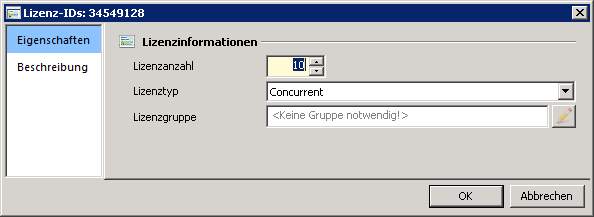
Lizenzanzahl. Anzahl der verfügbaren Lizenzen.
Lizenztyp. Die Art der Lizenz:
•Concurrent
•Per Seat - Benutzer
•Per Seat - Station
Lizenzgruppe. Je nach Lizenztyp tragen Sie hier eine Gruppe ein, der die Lizenzen zugewiesen werden. Bei der Nutzung eines Concurrent-Lizenzmodells ist hier kein Eintrag vorgesehen. Verwenden Sie jedoch Per-Seat-Lizenzen (Named-User-Lizenzmodell), weisen Sie eine NetMan Gruppe zu, deren Mitglieder eine Lizenz erhalten. NetMan Desktop Manager unterscheidet Per-Seat-Lizenzen in Benutzer- und Stationslizenzen. Dementsprechend weisen Sie Lizenzen auf Benutzerbasis Benutzergruppen, Lizenzen auf Stationsbasis Stationsgruppen zu. Klicken Sie die Bearbeiten-Schaltfläche hinter dem Eingabefeld, um aus vorhandenen Gruppen zu wählen.
Beschreibung: Auf dieser Seite tragen Sie eine benutzerdefinierte Beschreibung ein, z.B. nähere Informationen zur Lizenz oder den Benutzern/Stationen, denen die Lizenz zugewiesen wird.
Nachdem Sie alle Angaben zu einer Lizenz festgelegt haben, klicken Sie die Schaltfläche OK, um Ihre Änderungen zu speichern.
Lizenzen verwalten im NetMan Monitor
Lizenzdefinitionen verwalten Sie außerdem im NetMan Monitor. Sie starten den NetMan Monitor über die Verknüpfung NetMan Tools auf Ihrer Windows-Arbeitsfläche. Im NetMan Monitor erstellen Sie neue Lizenzdefinitionen und bearbeiten vorhandene:
1. Lizenzansicht öffnen: Klicken Sie im Menüband die Registerkarte Lizenzen, um die Lizenzansicht zu öffnen.
2. Funktion wählen: Auf der Registerkarte Lizenzen wählen Sie aus den Funktionen Erstellen, Bearbeiten, Freigeben und Lizenzverwendung. Wie Sie eine neue Lizenz erstellen, lesen Sie im Abschnitt „Lizenzen definieren und zuweisen (kontextgebunden)".
![]() Das Freigeben einer Lizenz trennt den Benutzer nicht von der Anwendung. Es entsteht zwangsläufig eine Lizenzrechtsverletzung, wenn eine weiterer Benutzer eine freigegebene Lizenz verwendet. Verwenden Sie die Funktion nur, wenn Sie sicher sind, dass der Benutzer die Anwendung nicht mehr verwendet.
Das Freigeben einer Lizenz trennt den Benutzer nicht von der Anwendung. Es entsteht zwangsläufig eine Lizenzrechtsverletzung, wenn eine weiterer Benutzer eine freigegebene Lizenz verwendet. Verwenden Sie die Funktion nur, wenn Sie sicher sind, dass der Benutzer die Anwendung nicht mehr verwendet.
Verwendet von öffnet den Objektinspektor und zeigt, welche Objekte die Lizenz referenzieren. Weitere Einzelheiten zur Benutzeroberfläche des Lizenzmonitors lesen Sie im Kapitel „Lizenzmonitor".
Per-Seat-Lizenzen erstellen und zuweisen
Per-Seat-Lizenzen unterscheiden sich von Concurrent-Lizenzen dadurch, dass Sie fest zugewiesen werden. Eine Per-Seat-Lizenz ist also dauerhaft belegt, egal ob sie genutzt wird oder nicht. Die vorangegangenen Beispiele verwenden das Concurrent-Modell. NetMan Desktop Manager unterstützt die Zuweisung von Per-Seat-Lizenzen sowohl an Benutzer als auch an Stationen. Um Per-Seat-Lizenzen zu erstellen und zuzuweisen, gehen Sie wie folgt vor:
1. Installieren Sie Ihre Anwendungen.
2. Erstellen Sie im NetMan Center Skripte für Ihre Anwendungen. Wie Sie Skripte erstellen, lesen Sie im Kapitel „Skripte erstellen".
3. Per Device Lizenzen werden gemäß Ihrer Anzahl und Ihres Typs einer NetMan Gruppe zugewiesen. Per-Seat-Lizenzen für Stationen werden Stationsgruppen zugewiesen, Per-Seat-Lizenzen für Benutzer Benutzergruppen. Dabei darf die maximale Anzahl der Gruppenmitglieder nicht die Anzahl der Lizenzen übersteigen, sonst ist die Lizenz ungültig. Erstellen Sie eine geeignete NetMan Gruppe.
![]() Haben Sie ein Anwendungspaket wie z.B. Microsoft Office lizenziert, erstellen Sie eine Lizenz und entsprechend eine Lizenzgruppe für das gesamte Paket. Der Start mehrerer verschiedener Programme des Anwendungspakets durch einen zugewiesenen Benutzer/eine zugewiesene Station wird von NetMan Desktop Manager auf einer Lizenz verwaltet.
Haben Sie ein Anwendungspaket wie z.B. Microsoft Office lizenziert, erstellen Sie eine Lizenz und entsprechend eine Lizenzgruppe für das gesamte Paket. Der Start mehrerer verschiedener Programme des Anwendungspakets durch einen zugewiesenen Benutzer/eine zugewiesene Station wird von NetMan Desktop Manager auf einer Lizenz verwaltet.
Wie Sie Benutzer- und Stationsgruppen erstellen, lesen Sie im Kapitel „Gruppen".
4. Im Dialog NetMan Benutzergruppe fügen Sie der Lizenzgruppe Mitglieder hinzu.
Benutzer können Sie auch manuell vorkonfigurieren und in der Benutzergruppe eintragen, Stationen müssen mit NetMan Desktop Manager verbunden sein.
5. Erstellen Sie im NetMan Center eine neue Lizenz. Wie Sie eine Lizenz erstellen, lesen Sie im Abschnitt „Lizenzen verwalten im NetMan Center".
6. Definieren Sie die Anzahl der Lizenzen. Unter Lizenztyp wählen Sie den entsprechenden Per-Seat-Lizenztyp. Unter Lizenzgruppe weisen Sie die Lizenzgruppe zu.
![]() Die Zuordnung von Lizenz zu Gruppe ist eins zu eins, d.h. einer Lizenz kann nur eine Gruppe zugewiesen sein und umgekehrt.
Die Zuordnung von Lizenz zu Gruppe ist eins zu eins, d.h. einer Lizenz kann nur eine Gruppe zugewiesen sein und umgekehrt.
7. Öffnen Sie Ihre Skripte im Skripteditor und weisen Sie Ihnen die neue Lizenz zu:
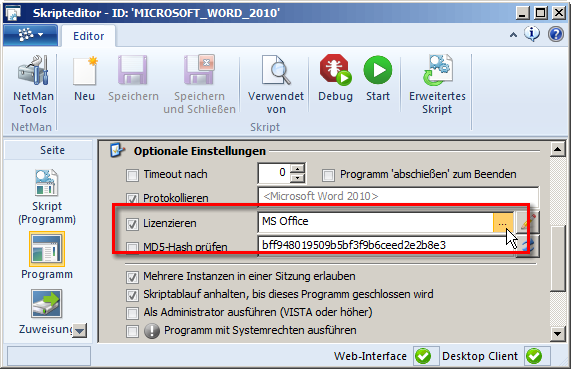
Jeder Aufruf eines Programms über die Skripte verwendet nun die vorgegebene Lizenz.